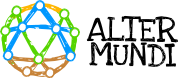Esta pantalla permite actualizar el firmware LibreRouter OS que se encuentra instalado dentro del equipo.
El firmware es el conjunto de programitas (software) que le dicen al equipo qué tiene que hacer y cómo. Sin el firmware el equipo no hace nada útil. Por eso, para que LibreRouter funcione existe un trabajo continuo de desarrollo que lo vuelve posible.
LibreRouterOS se basa en LibreMesh, OpenWrt y otros componentes de software no privativos como, por ejemplo, LimeApp. Para el proyecto es importante acompañar a las comunidades en co-crear sus Redes Comunitarias, libres y descentralizadas, también, desde las decisiones técnicas y de desarrollo. Para saber un poco más se puede visitar la sección de Diseño Libre en la web del Proyecto LibreRouter.
Actualizar el firmware de un Equipo LibreRouter
Existen dos opciones:
- Actualización con un click de manera segura
- Elegir una imagen de firmware desde tu dispositivo
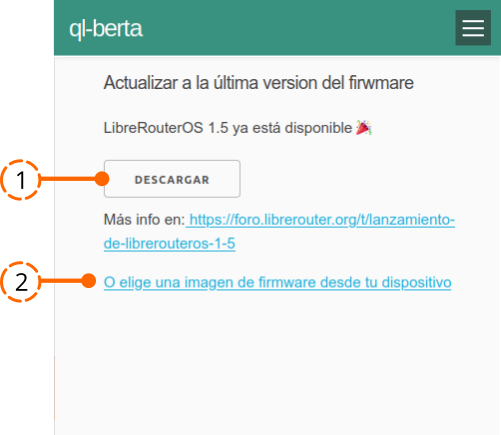
📌 Para tener en cuenta:
- Para ingresar a esta herramienta se solicita Contraseña compartida.
- Cuando esté disponible una nueva actualización, aparecerá una notificación en la parte superior de la pantalla que lo anunciará y conducirá a estas mismas pantallas 👇

- Permite realizar la actualización de manera segura (SafeUpgrade) y, en caso de que «algo se rompa» se revierte a la configuración anterior de manera automática.
1. Actualización con un click de manera segura
Instrucciones paso a paso
- Presionar el botón de DESCARGAR
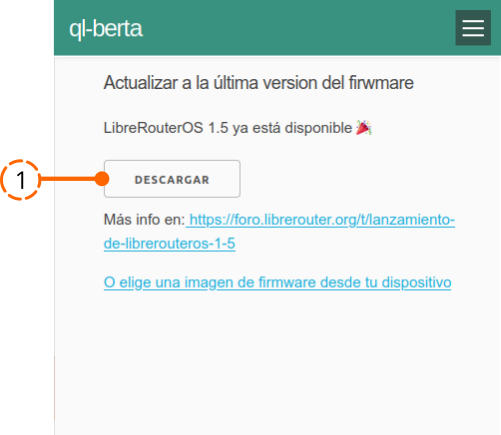
2. Esperar que descargue la imagen del nuevo firmware LibreRouter OS. El botón permanecerá inhabilitado hasta finalizar el proceso.

3. Presionar el botón ACTUALIZAR A LIBREROUTEROS 1.5
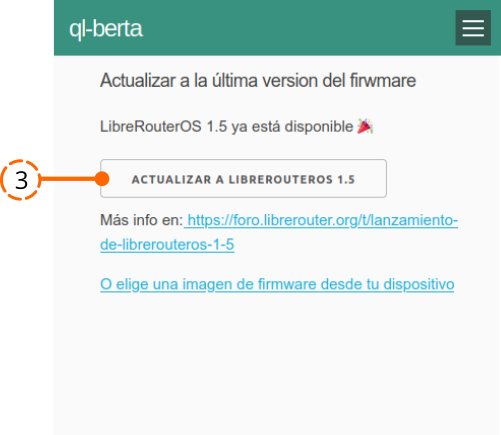
4. La actualización comenzará. Esperar a finalizar el proceso sin desconectar el LibreRouter. El tiempo estimado necesario es de 3 minutos.
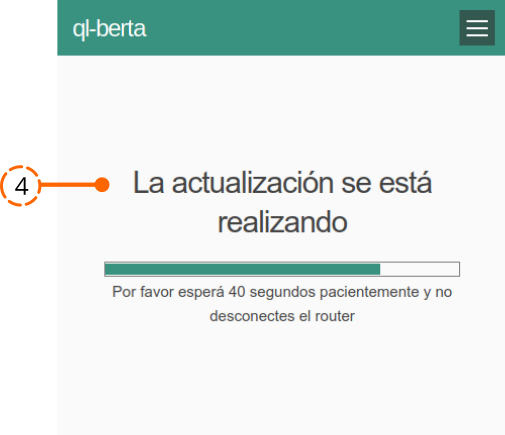
5. La actualización está lista. Es necesario RECARGAR LA APP. Si recarga correctamente es indicador de que el proceso está siendo ¡exitoso! 🙂
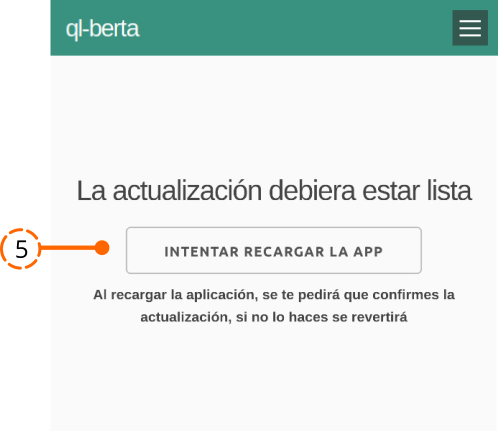
6. Aparecerá la pantalla principal de LimeApp con la notificación en la parte superior. Si todo está bien, es necesario confirmar el proceso de actualización. Para esto primero presionar el botón IR.
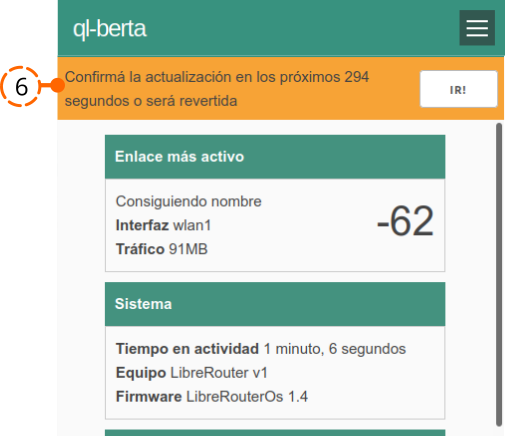
7. Luego presionar el botón CONFIRMAR.
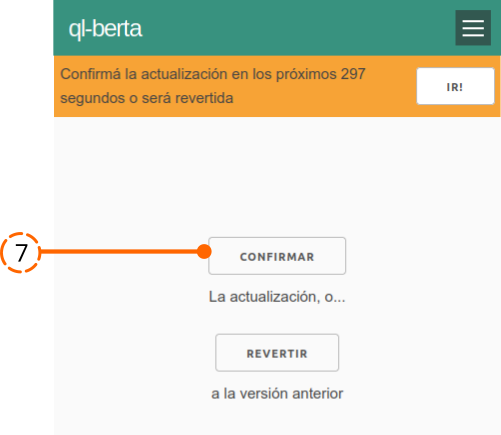
8. La actualización de firmware del Equipo LibreRouter fué actualizada de manera correcta. Para corroborar, ingresar a la pantalla de Estado de la LimeApp. En la información de versión de firmware ahora debe decir LibreRouterOS 1.5
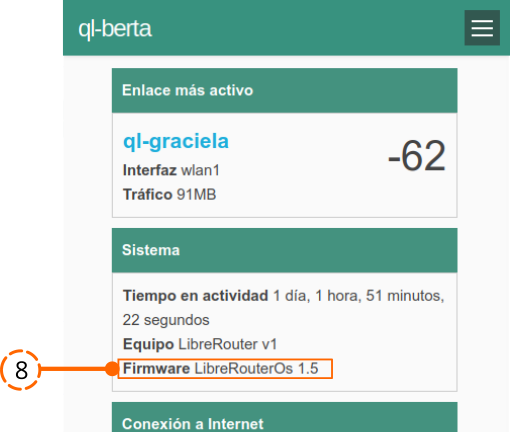
2. Elegir una imagen de firmware desde tu dispositivo
Esta opción es utilizada para actualizar desde un archivo de firmware ya descargado.
- Elegir la opción «Elige una imagen de firmware desde tu dispositivo»

2. Una vez, subido el archivo presionar ACTUALIZAR. El resto del proceso es igual a lo ya descripto.
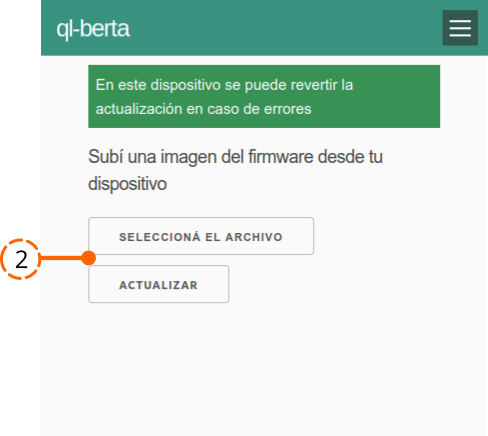
¿Algo salió mal? 🙁
- En caso de que LimeApp no recargue o algo esté fuera de lo esperado el proceso se revertirá automáticamente. Es necesario esperar 10 minutos.
- Si se necesita revertir la actualización se puede realizar en el momento del paso 7 que se describe más arriba.
📌 Para tener en cuenta:
- Existen otras opciones y casos de uso. En el Foro LibreRouter se puede consultar, solicitar ayuda y más información. ¡Invitamos a participar!
- Estamos elaborando un material complementario con instrucciones, recomendaciones y pasos de procesos de actualización en Redes Comunitarias. ¡Bien pronto!